Câu 1: Làm thế nào để Cài 4DDiG trên Windows?
Làm theo các bước bên dưới để cài 4DDIG trên Windows.
Bước 1. Tải xuống 4DDiG từ trang web chính thức.
Bước 2. Sau khi tải xuống hoàn tất, bạn có thể tìm thấy tập tin cài đặt trên danh sách Tải Xuống của trình duyệt
Bước 3. Nhấp vào trình cài đặt và nhấp vào nút "Install" trên cửa sổ hiển thị để bắt đầu cài đặt 4DDiG. Trước khi tiến hành điều đó, bạn có thể nhấp vào "Install Setting" để tùy biến đường dẫn và ngôn ngữ cài đặt.
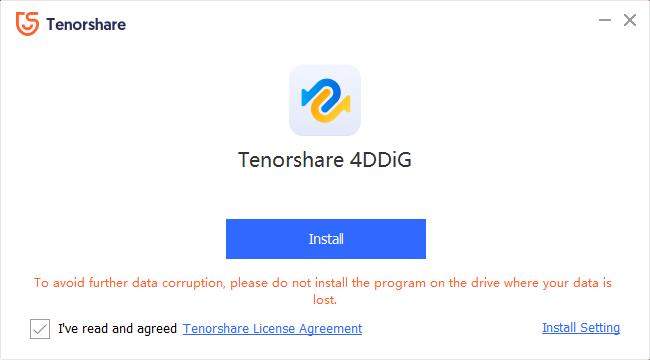
Bước 4. Chờ quá trình cài đặt hoàn tất.
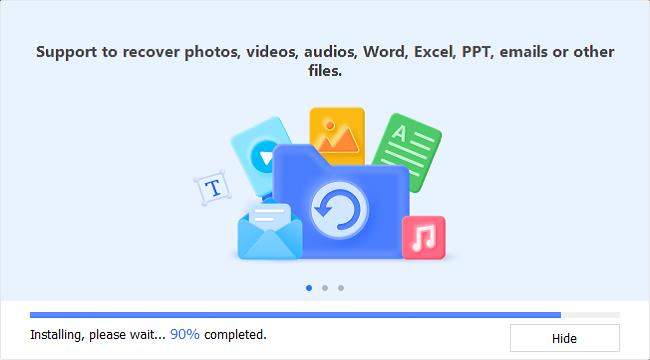
Sau khi quá trình cài đặt hoàn tất, bạn có thể nhấp "Start" để bắt đầu sử dụng chương trình này trên PC Windows của bạn.
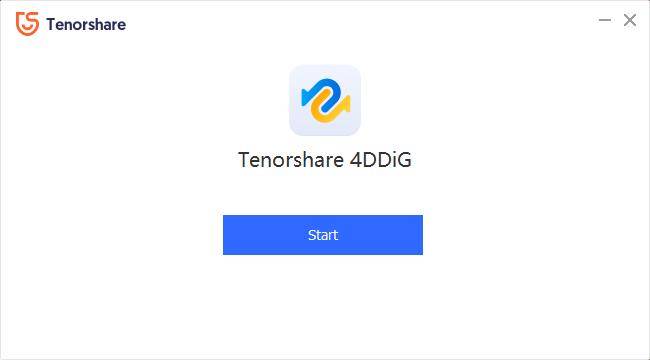
Câu 2: Làm Thế Nào để Cài Đặt 4DDiG trên Mac?
Sau đây là các bước cài đặt 4DDiG trên Mac.
Bước 1. Tải xuống 4DDiG trên Mac, tập tin tải xuống sẽ có đuôi là .dmg.
Bước 2. Sau khi tải xuống hoàn tất, hãy nhấp vào tập tin đã tải. Bạn sẽ thấy một cửa sổ xuất hiện như bên dưới.
Bước 3. Kéo Tenorshare 4DDiG.app vào thư mục Applications.

Bước 4. Sau vài giây, bạn sẽ cài đặt 4DDiG Mac thành công. Bạn có thể đi đến thư mục Applications để tìm chương trình và khởi chạy nó để sử dụng trên Mac.
Câu 3: Cần làm gì Khi Quá Trình Cài Đặt bị Kẹt ở 30%, 60% hoặc 90%?
Khi bạn đang cố gắng cài 4DDiG Windows hoặc Mac và quá trình cài đặt chững lại, thường là do mức sử dụng tài nguyên CPU quá cao hoặc nguyên nhân liên quan tới mạng. Vui lòng kiểm tra mạng để xác nhận rằng tín hiệu mạng mạnh, đồng thời hãy đóng các chương trình đang chạy khác.
Sau khi kiểm tra xong các yếu tố trên, vui lòng tải và cài lại 4DDiG.
Câu 4: Làm thế nào để Gỡ Cài Đặt các Sản Phẩm 4DDiG trên Windows 10?
Có nhiều cách khác nhau để gỡ bỏ các ứng dụng và chương trình trên Windows 10.
Gỡ cài đặt 4DDiG từ Start menu
- Nhấp vào Start menu và tìm ứng dụng hoặc chương trình trong danh sách hiển thị.
- Ấn và giữ (hoặc nhấp chuột phải) lên ứng dụng, sau đó chọn Uninstall.
Gỡ cài đặt 4DDiG từ trang Settings
- Chọn Start menu, sau đó chọn Settings > Apps > Apps & features.
- Chọn app bạn muốn gỡ và sau đó chọn Uninstall.
Gỡ cài đặt từ Control Panel
- Trong khung tìm kiếm trên taskbar, gõ Control Panel và chọn mục đó từ kết quả tìm kiếm.
- Chọn Programs > Programs and Features.
- Ấn và giữ (hoặc nhấp chuột phải) lên chương trình bạn muốn gỡ bỏ và chọn Uninstall hoặc Uninstall/Change. Sau đó làm theo chỉ dẫn trên màn hình.
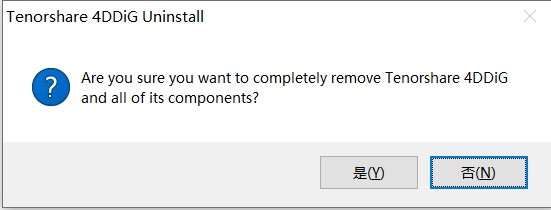
Câu 5: Làm thế nào để Gỡ Cài Đặt 4DDiG Trên Mac?
Để xóa 4DDiG trên Mac, bạn chỉ cần định vị ứng dụng này trong Finder. Hầu hết các ứng dụng đều nằm trong thư mục Applications, nơi bạn có thể mở ra bằng cách nhấp vào Applications trong thanh sidebar của bất kỳ cửa sổ Finder nào. Hoặc sử dụng Spotlight để tìm ứng dụng, sau đó ấn và giữ phím Command (⌘) trong khi nhấp kép lên ứng dụng trong Spotlight.
Kéo ứng dụng vào Thùng Rác hoặc chọn ứng dụng và chọn File > Move to Trash. Nếu bạn được yêu cầu nhập tên người dùng và mật khẩu, hãy nhập tên và mật khẩu của tài khoản quản trị viên trên máy Mac của bạn. Đây chính là tên và mật khẩu mà bạn sử dụng để đăng nhập vào máy Mac của mình.
Để xóa ứng dụng này, hãy chọn Finder > Empty Trash.





